cad转换器高版本转换低版本怎么做?
发布时间:2021年08月10日 15:03
cad软件是专业的图纸绘制和设计软件,为很多人青睐和使用,随着其不断的更新换代,已经推出很多cad软件版本,其中具有代表性的有2000、2004、2007、2010、2013版以及2017版等。在我们的实际工作中,因为大家版本使用的不同,可能需要进行cad文件版本之间的转换,比如有时候我们需要将高版本转换成低版本,这时候需要如何操作呢?下边,我们就一起来看一看吧!
1、要进行版本之间的转换,我们需要借助cad转换器,首先,打开浏览器,我们输入关键词CAD转换器进行搜索,选择之后我们就可以安装和使用,随后,进入到操作页面。
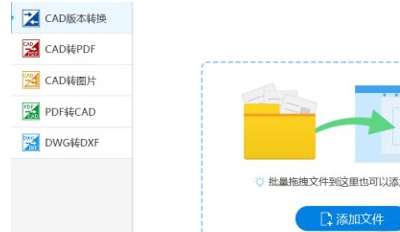
2、点击左边最上角的“CAD版本转换”,之后就可以点击右边的“添加文件”。
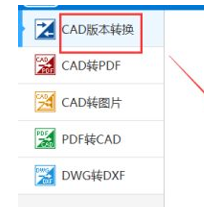
3、之后,我们会进入选择文件的窗口,按住Ctrl键可以批量多选需要转换的文件,选好之后就可以点击“打开”了。
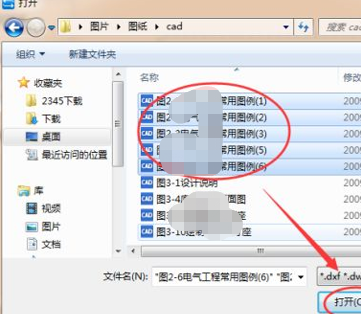
4、下面的输出格式为DWG格式,点击输出版本的下拉框,可以选择的cad版本有很多,里边的选择很全面,选择你需要的cad版本格式即可。
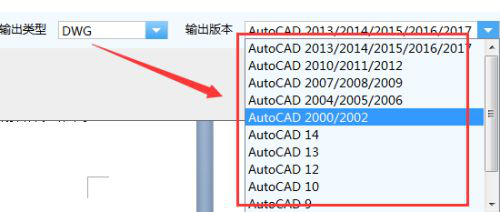
5、这时,点击右上角输出文件的“浏览”,这里选择输出文件保存位置,选好点击“选择文件夹”,之后点击“批量转换”。
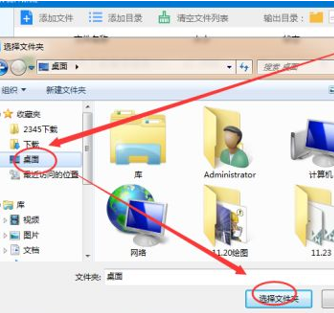
6、文件转换的速度是比较快的,等待转换完成100%,接着回到刚才选择输出位置桌面,就可以看到转换好的版本cad文件。

cad转换器高版本转换低版本的操作步骤你学会了吗?其实只要下载了cad转换器,这些操作是很简单的,完成文件上传就可以随意进行版本和格式之间的转换,如果你还没有一款cad转换器,可以下载备用哦!
本篇文章使用以下硬件型号:联想小新Air15;系统版本:win10;软件版本:迅捷CAD转换器。


